「新着商品というコレクションに公開から〇〇日以内の商品だけを表示したい」というご要望にお応えしたカスタマイズです。
※この方法は、エンジニアでなくても可能ですが、より細かなカスタマイズが必要な場合は、コードを編集しないといけないので、その場合はご相談ください。
※すでに運営中のストアの場合は、本番環境への影響を考慮にいれながら作業を行ってください
※実装には、有料アプリが必要です
Shopifyアプリ「Easy Tagging」をインストールする

Shopifyのアプリストアから、「Easy Tagging」というアプリをインストールします(15日の無料期間あり)。
このアプリはShopify内の「商品」「注文」「顧客」にあらかじめ設定しておいた条件によって自動でタグをつけたり削除したいできるアプリです。
※この時点で、「なるほどそうか!」となった方は、ご自身で色々と触られてみても宵かもしれません
「新着商品」のコレクションに、「NEW」というタグを持った商品、という条件を設定する

画像の赤枠の通りに設定をしてください
Easy Taggingアプリの管理画面で、設定を行う

ここからは、アプリの管理画面で、主に下記2点の要件を設定します。
- 公開から〇〇日以内の商品に「NEW」というタグを付与する
- 公開から〇〇日が経過した商品から「NEW」というタグを削除する
1つずつ確認していきましょう。
※今回は〇〇日を7日とします
公開から7日以内の商品に「NEW」というタグを付与する
①アプリ管理画面左上の「+ Create Rule」を選択

②Typeから、緑の「products」というタグがついたもののどれか1つにチェックを入れて、左下の「Creatte New Rule Template +」を選択

③画像赤枠の通りに入力する

これで、1つ目の設定は完了です(商品作成時に手動で「NEW」タグを付与する場合は、上記の作業は不要です)
公開から7日が経過した商品から「NEW」というタグを削除する
①アプリ管理画面左上の「+ Create Rule」を選択

②Typeから、緑の「products」というタグがついたもののどれか1つにチェックを入れて、左下の「Creatte New Rule Template +」を選択

③画像赤枠の通りに入力する

以上で、設定は全て完了です。
新着商品の一覧ページやコレクションの管理画面を確認し、意図した通りの表示になっているかを確認しましょう。
※この記事は2024年07月時点の内容です。今後のアップデートやShopifyの仕様変更等により、記事の内容が古くなってしまう可能性があります。


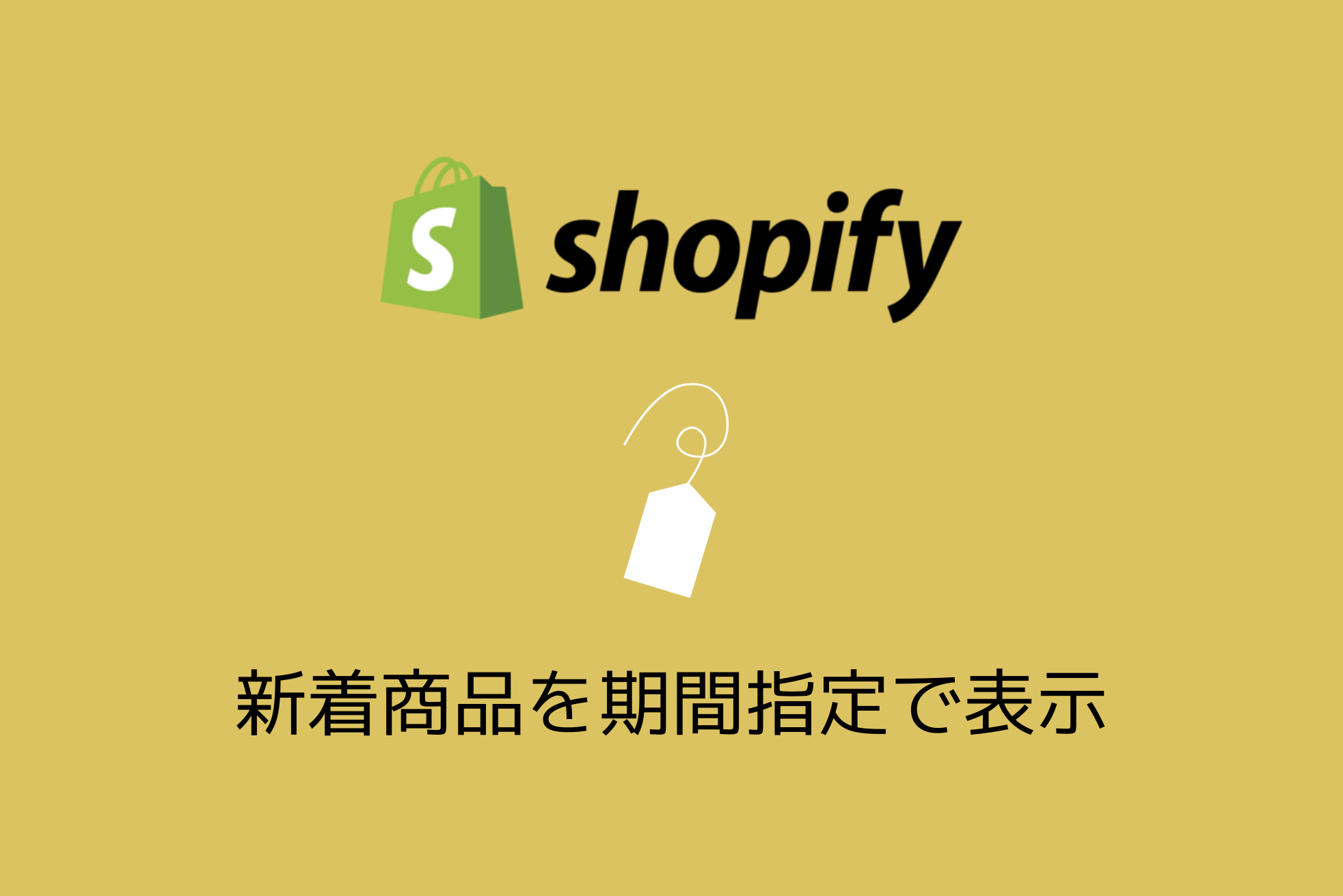


)
)
)
)
)
)
)
)

